Bilgisayarınızda her zaman Google Chrome'un en son ve en iyi sürümüne sahip olmak ister misiniz? Artık Erken Erişim Yayın Kanallarına abone olarak yapabilirsiniz.
Sürüm Kanalları, Windows için üç kategoriye ayrılmıştır.
- Kararlı (Google Chrome'u ilk yüklediklerinde herkesin sahip olduğu)
- Beta (yaklaşık ayda bir kez Dev Channel'dan tanıtılan kararlı ve eksiksiz özellikler)
- Geliştirici Önizlemesi (test edilen en yeni özelliklere ve fikirlere sahiptir, bazen çok istikrarsız olabilir)
Şu anda, Linux (32 ve 64 bit) ve Mac için Yayın Kanalları yalnızca Geliştirici Önizlemesidir.
Not: Linux için Chrome şu anda yalnızca Ubuntu veya Debian dağıtımlarında çalışacaktır.
Erken Erişim Yayın Kanalına Abone Olun
Örneğimiz için, Google Chrome'un en son kararlı sürümüyle (sürüm 2.0.172.31) başlıyoruz.
Not: Google otomatik güncelleme hizmeti şu anda etkin olmadığı için "Güncelleme sunucusu kullanılamıyor (hata: 3)" hata mesajı görüntüleniyor.
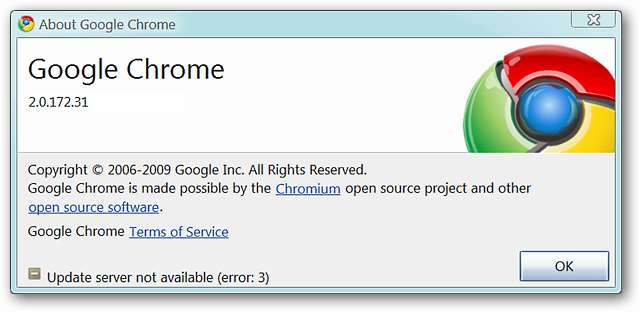
En son kararlı sürüme sahip olmak güzel bir şey, ama bunun eğlencesi nerede? En son ve en iyi sürümü kurup çalıştırmanın zamanı geldi! İlk yapmanız gereken Erken Erişim Yayın Kanalları ana sayfasına gitmektir (makalenin altında verilen bağlantı). Oraya vardığınızda, hangi kanalların mevcut olduğunu, kanallarla ilgili ayrıntıları ve profilinizi yedeklemek için bir öneriyi görebilirsiniz.

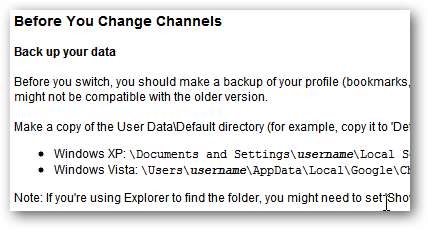
Kanal seçme zamanı (örneğimizde, O.S. Vista SP2'dir ve Dev Kanalı seçilmektedir). Geliştirici Kanalı, yayınlanır yayınlanmaz en yeni sürümleri sağlayacaktır ( müthiş! ).
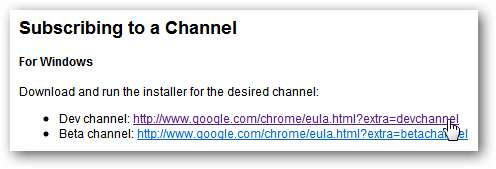
Bağlantıya tıkladığınızda, yeni bir sayfaya yönlendirileceksiniz ve "Google Chrome Hizmet Şartları" nı kabul etmeniz istenecek. "Kabul Et ve Kur" a tıklayın.

Tıkladıktan sonra, aynı anda iki şey göreceksiniz. İlk önce ana tarayıcı pencerenizde aşağıdakileri göreceksiniz.
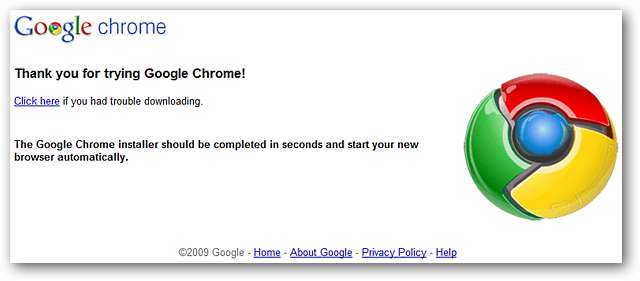
Tarayıcınızın sol alt köşesinde, “ChromeSetup.exe” dosyasını indirmek istediğinizden emin olup olmadığınızı soran aşağıdaki indirme mesajını göreceksiniz. "Kaydet" i tıklayın.

Dosyanın indirilmesi bittiğinde, işleri başlatmak için "ChromeSetup.exe" dosyasını çift tıklayın. Yükleme işlemi aktifken göreceğiniz iki pencere aşağıda verilmiştir.
Not: Örneğimizde, yukarıda gösterilen Chrome örneği, yüklemenin kendisini etkilemeden yükleme işlemi boyunca açık kalabilmiştir. Kişisel tercihlerinize bağlı olarak yükleme işlemine başlamadan önce onu kapatmaya karar verebilirsiniz.

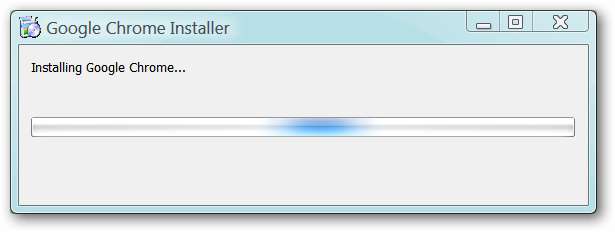
Yükleme işlemi bittiğinde, büyütülmemiş yeni bir Google Chrome örneği (pencere) otomatik olarak açılacaktır.
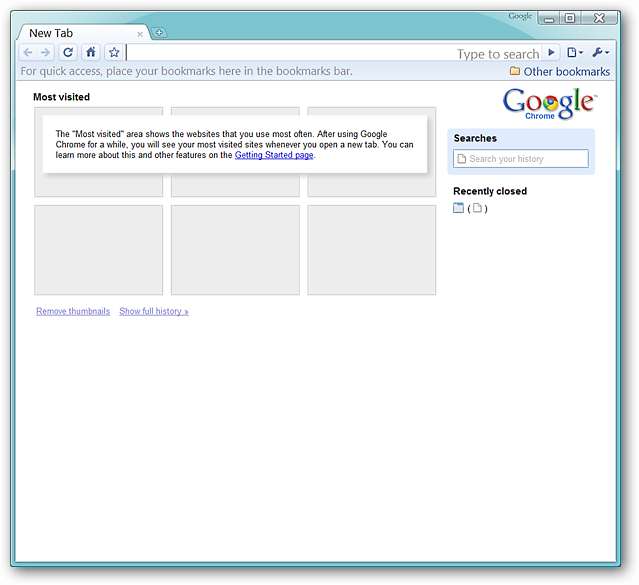
Sürüm numarasının kontrol edilmesi aşağıdaki mesajı gösterir (büyük olasılıkla bizim örneğimizde Chrome'un orijinal örneğinin hala çalışıyor olmasına bağlıdır). Sürüm numarası penceresinin Chrome'un güncellendiğini gösterdiğine, ancak yine de başladığımız kararlı sürüm sürümünü görüntülediğine dikkat edin.
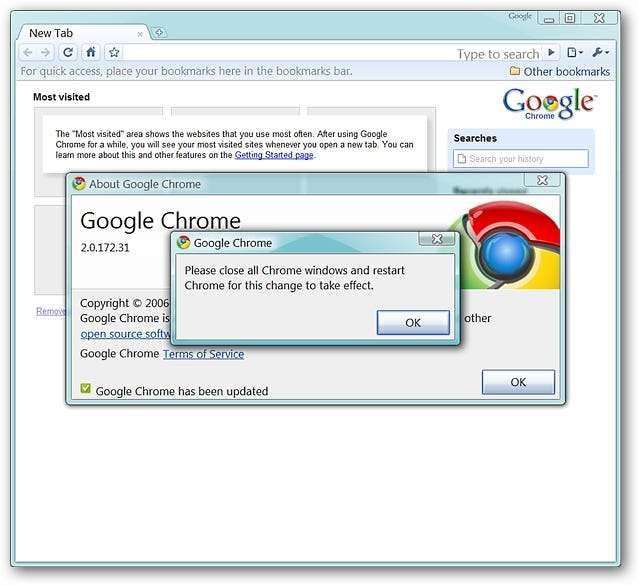
Chrome'u yeniden başlattıktan sonra, sürüm numarasının hızlı bir şekilde kontrol edilmesi aşağıdaki müthiş haberi ortaya çıkarır. Tebrikler! Şu anda mevcut en yeni Chrome sürümünü kullanıyorsunuz.
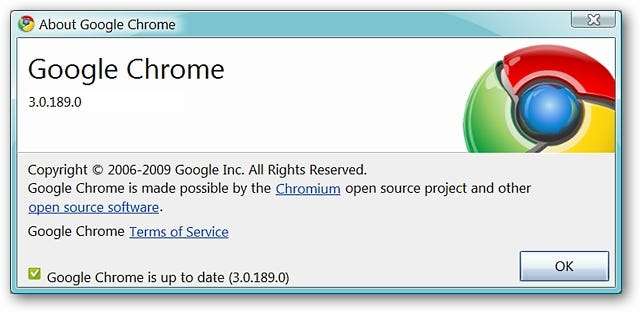
Arka planda çalışan yeni bir işleminiz olacağını unutmamak önemlidir (GoogleUpdate.exe). Bu, bilgisayarınızı her başlattığınızda ve çalışmaya devam ettiğinizde çalışacaktır. Chrome'un en yeni sürümleriyle güncel kalmak için işlemin tam zamanlı çalışmasına izin vermeniz gerekir.
Geliştirici Sürümleriyle iyi eğlenceler!







